TikTok Ads Manager не тільки пропонує вам можливість розміщувати рекламу, але й містить власний відеоредактор, який полегшує редагування вашого контенту безпосередньо в інструменті. У цьому посібнику ви дізнаєтеся, як ефективно використовувати відеоредактор TikTok для створення привабливих відео та оптимізації рекламних кампаній.
Основні висновки
- Відеоредактор TikTok дозволяє завантажувати та редагувати відео безпосередньо в Ads Manager.
- Ви можете додавати до відео музику, текст, переходи та ефекти.
- Інтерфейс користувача пропонує опції для обрізання, регулювання гучності та додавання стікерів.
Покрокові інструкції
1. завантажте відео та створіть базу
Для початку відкрийте TikTok Ads Manager і натисніть на кнопку "Додати" праворуч, щоб створити нове відео. У вас є можливість продублювати існуюче відео або завантажити абсолютно нове. Ви можете завантажити його простим перетягуванням або вибравши файл з вашого комп'ютера.
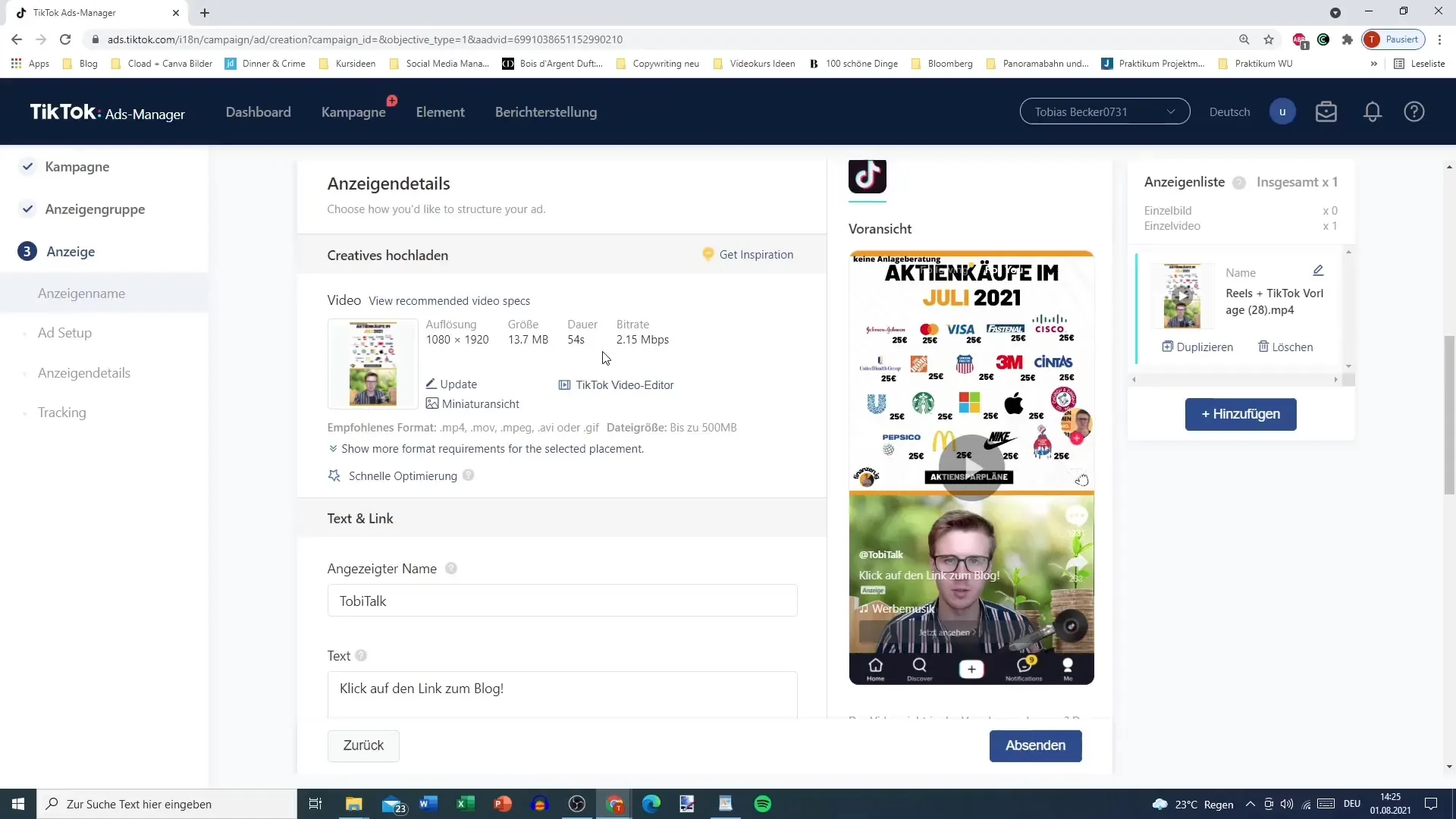
2. налаштуйте своє відео
Після того, як ви завантажили своє відео, настав час його налаштувати. Попереднє редагування допоможе вам змінити такі елементи, як текст, заголовки та вибір матеріалів, щоб ви могли налаштувати відео точно на свій смак.
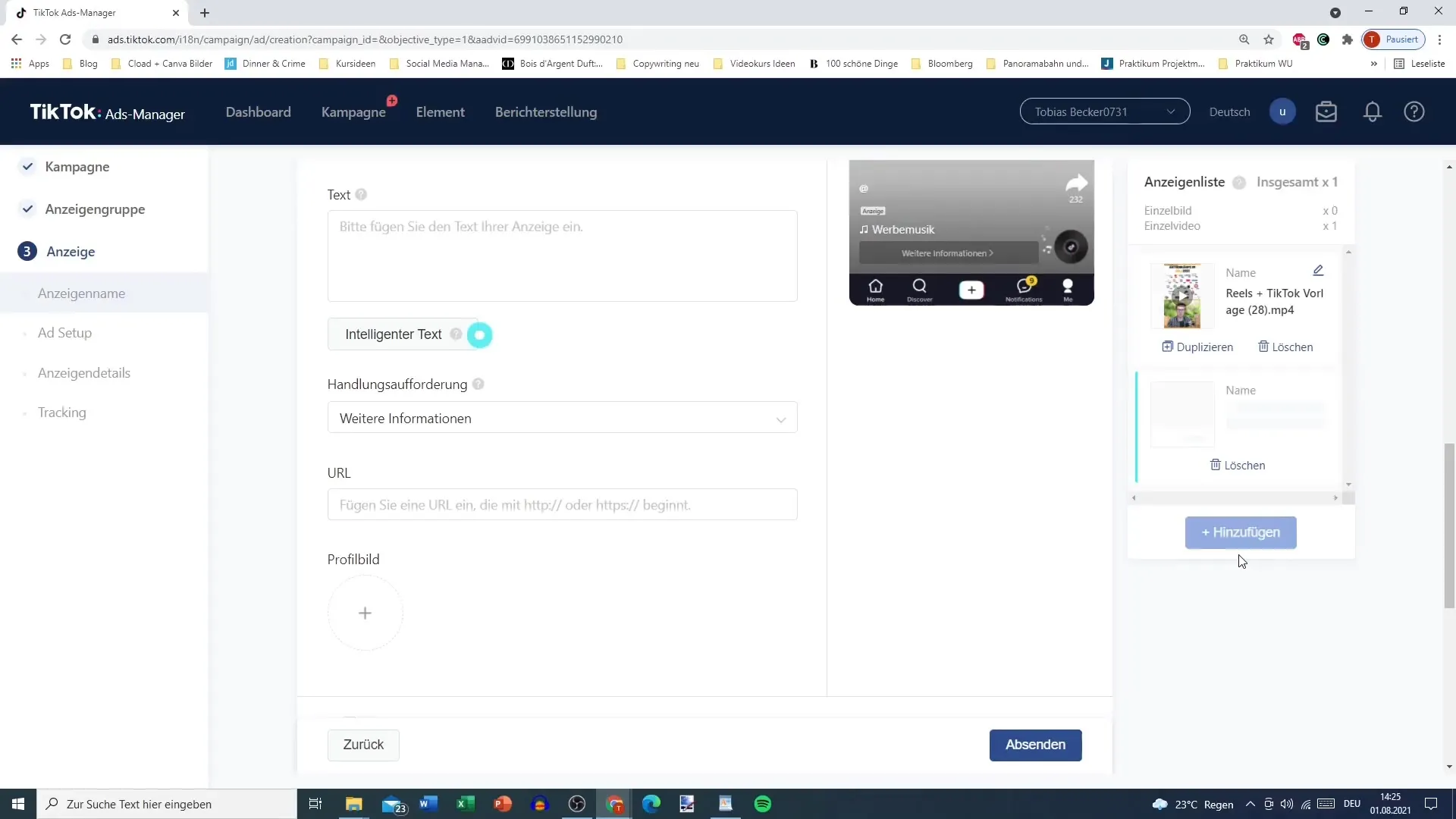
3. додайте музику
Однією з чудових можливостей відеоредактора TikTok є можливість додавання музики до вашої відеокомпозиції. Ви можете вибрати з великої бібліотеки музики, ліцензованої для TikTok. Якщо у вашому відео вже є музика, вам не потрібна зовнішня доріжка.
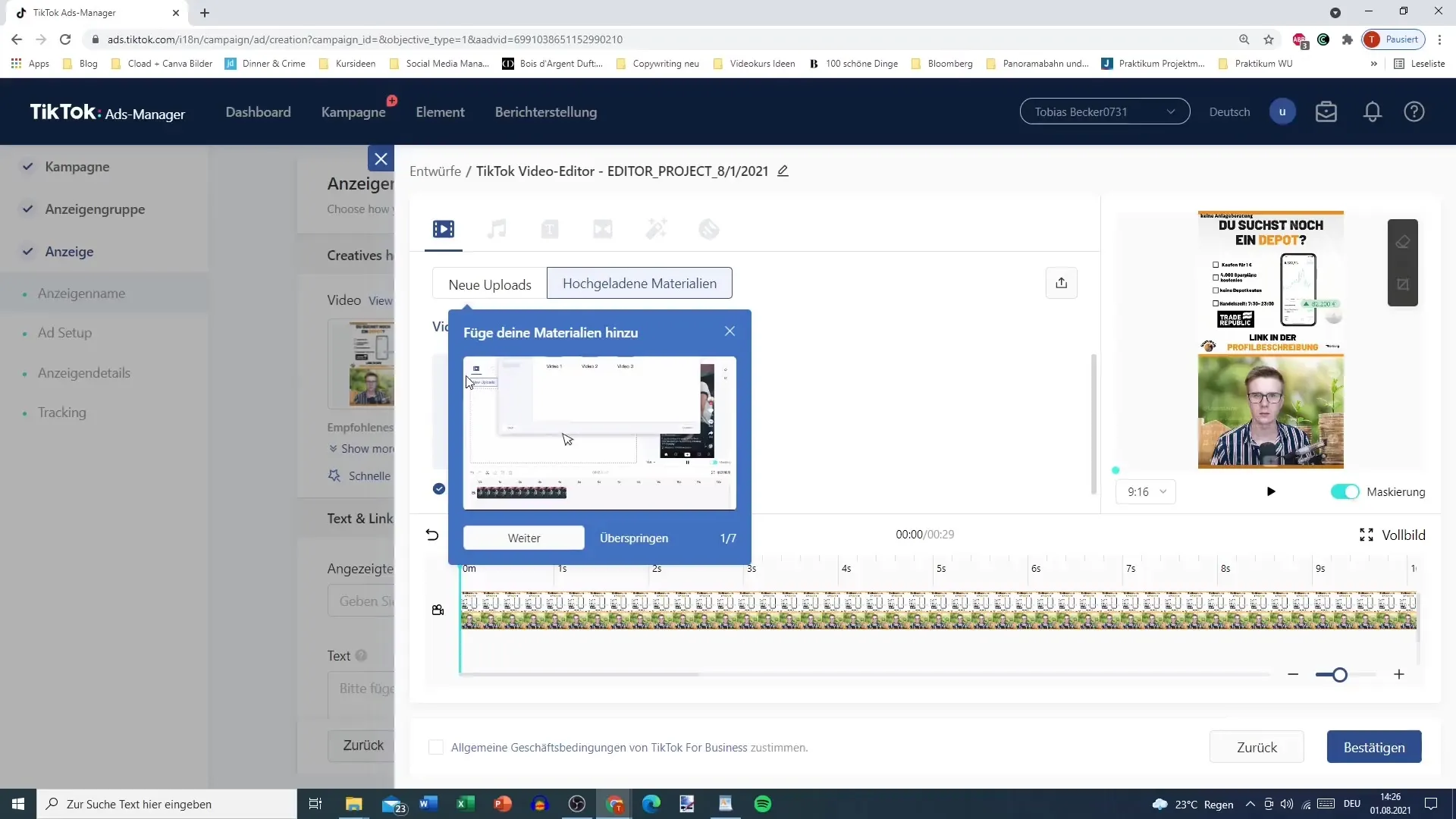
4. додавання тексту
Ви також можете додати текст до свого відео. Натисніть на опцію тексту, щоб ввести потрібний текст. У налаштуваннях ви можете вибрати різні шрифти і кольори, щоб зробити текст візуально привабливим. Розташуйте текст там, де ви хочете, щоб він був на екрані.
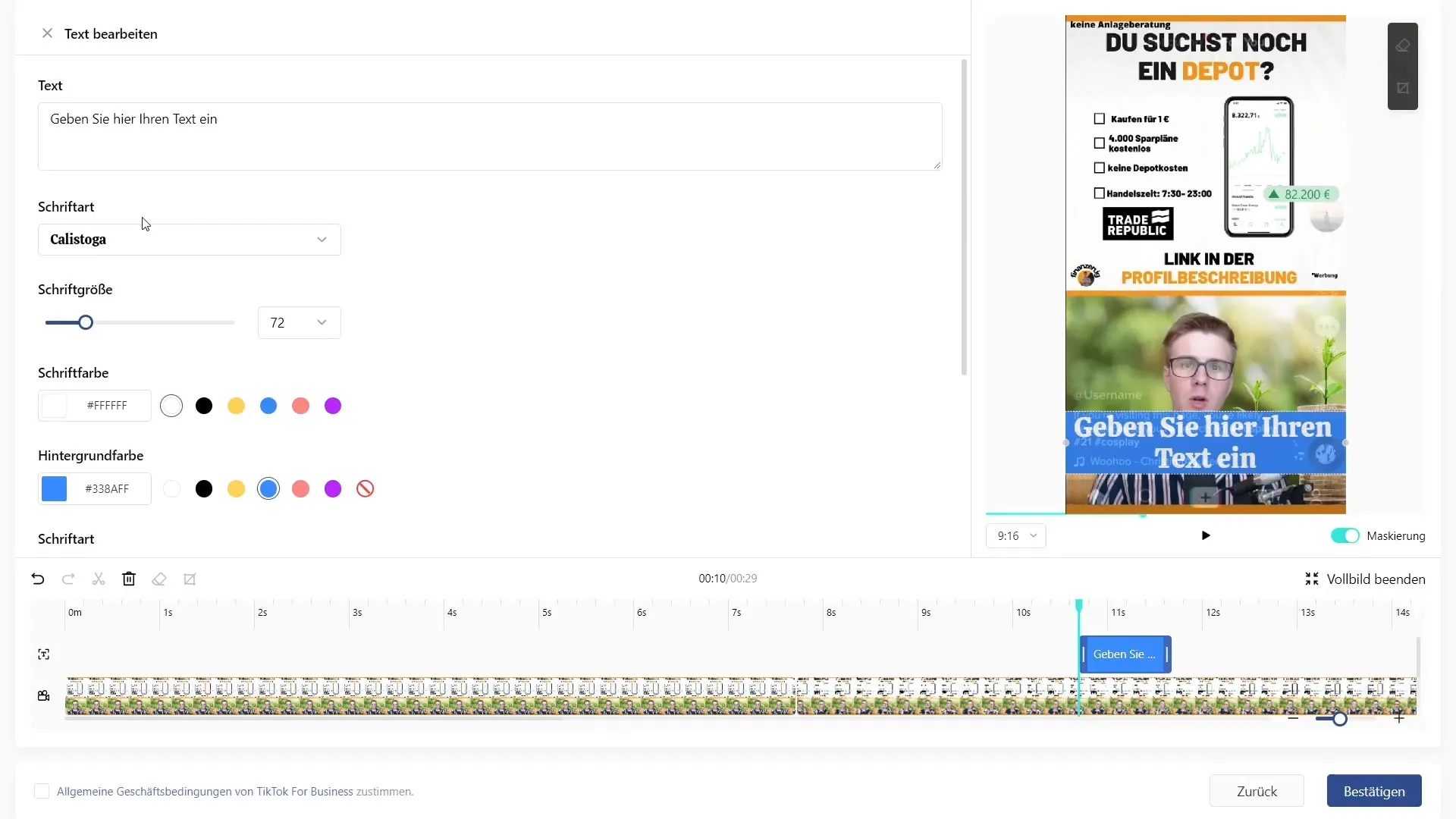
5. додайте переходи
Щоб зробити відео ще більш плавним, ви можете додати переходи між різними кліпами. Для цього виберіть переходи розділів і перетягніть їх між відповідними кліпами. Це забезпечить плавність перегляду.
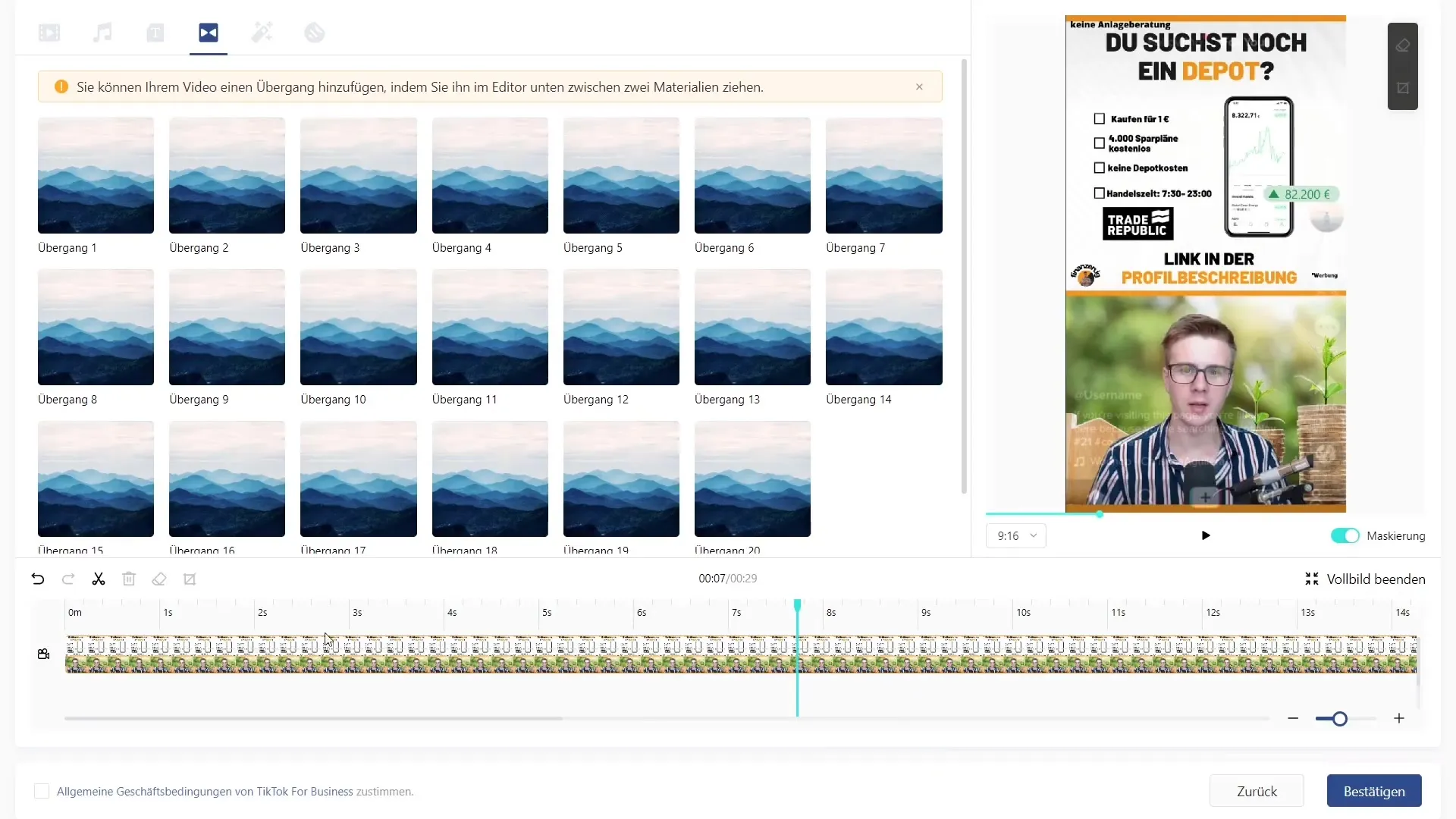
6. використовуйте наклейки та ефекти
У вас також є можливість додавати наклейки та ефекти до вашого відео. Ці візуальні елементи можуть додати відео додатковий вимір. Переконайтеся, що ви вибрали ефекти, які відповідають настрою вашого контенту.
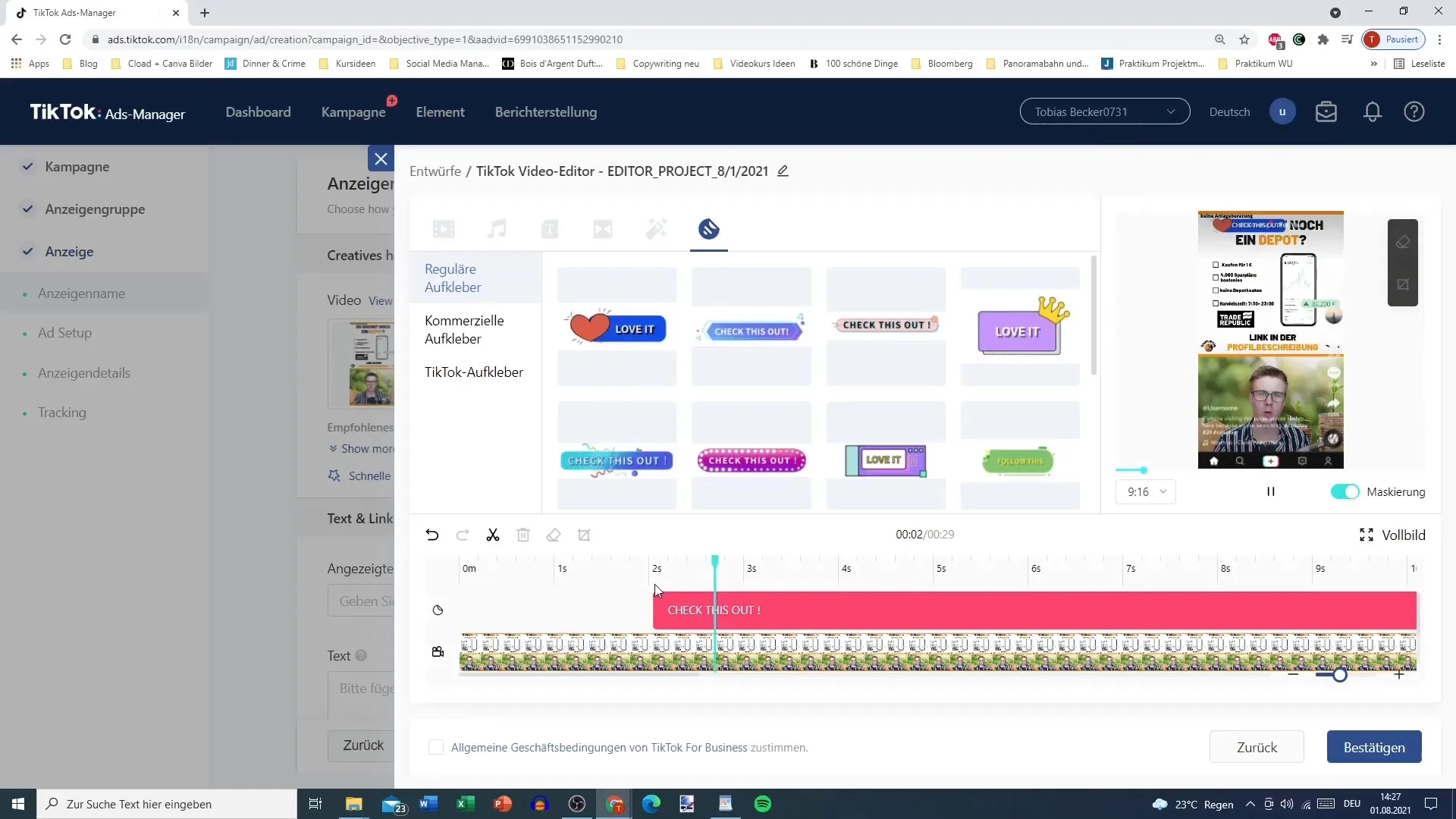
7. обрізання та налаштування формату
Якщо у відео є небажані об'єкти або ви хочете змінити формат, ви можете обрізати відео. Ви можете вибрати різні співвідношення сторін, щоб переконатися, що ваше відео виглядає оптимально для відповідної платформи.
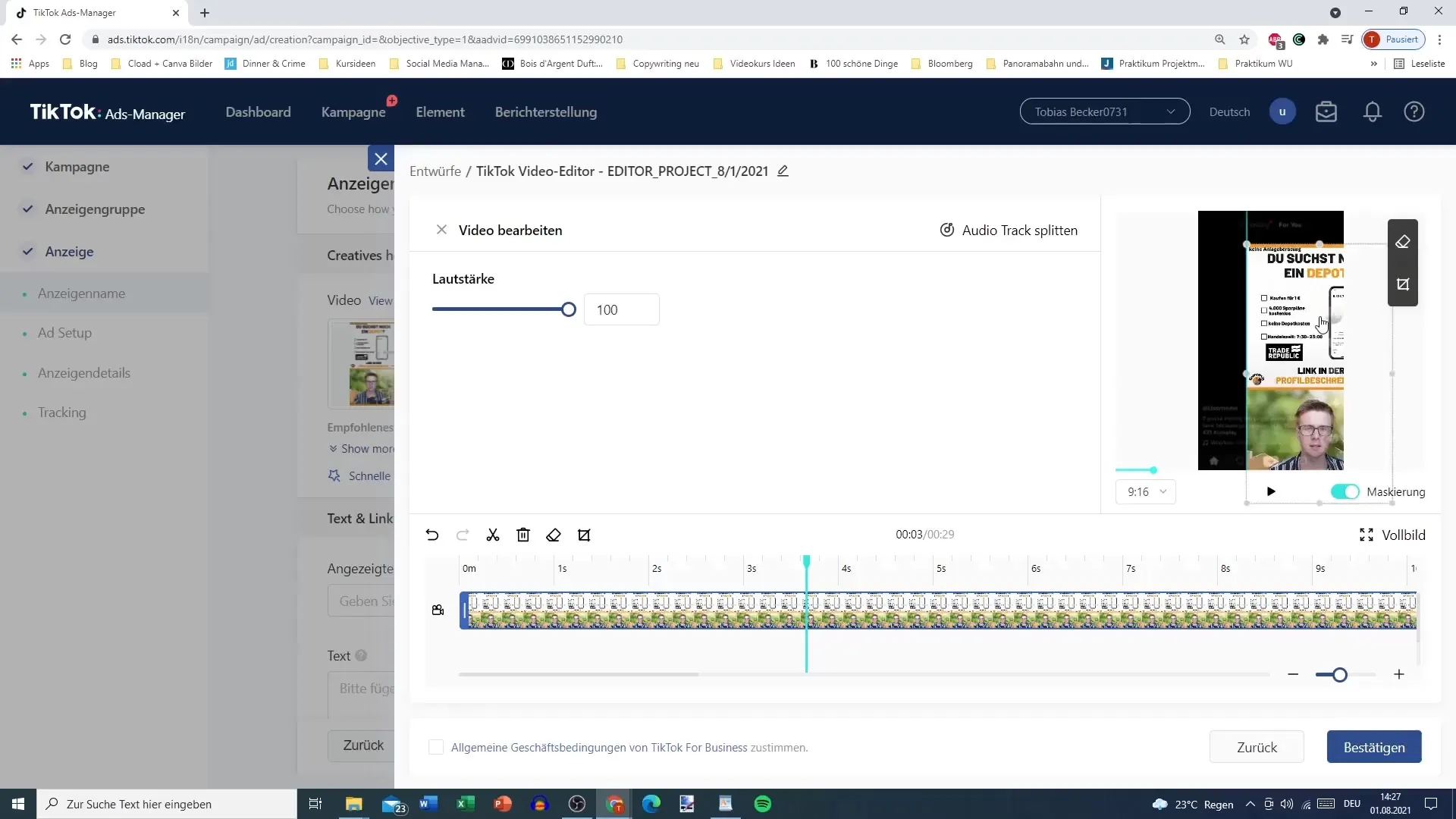
8. налаштування звуку
Ви також можете регулювати гучність музики або інших аудіоелементів і розділяти частини аудіовізуального контенту, якщо це необхідно. Це гарантує, що якість звуку буде добре збережена і буде досягнутий правильний баланс між музикою і розмовним текстом.
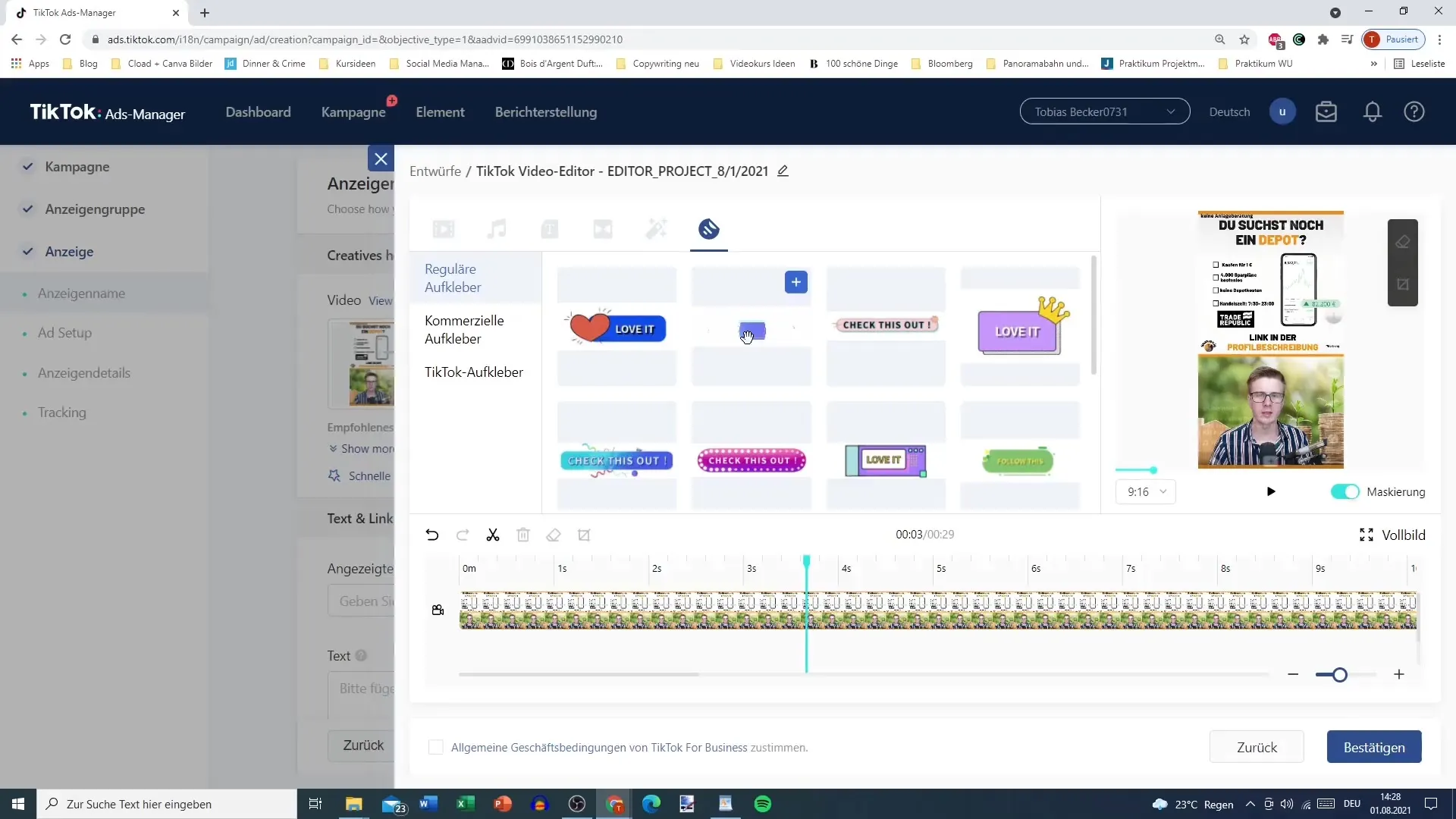
9. попередній перегляд і підтвердження
Коли ви задоволені змінами, ви можете підтвердити і зберегти відео. Обов'язково прийміть всі необхідні умови, оскільки це необхідно для того, щоб не використовувати музику, яка використовується на інших платформах, без дозволу.
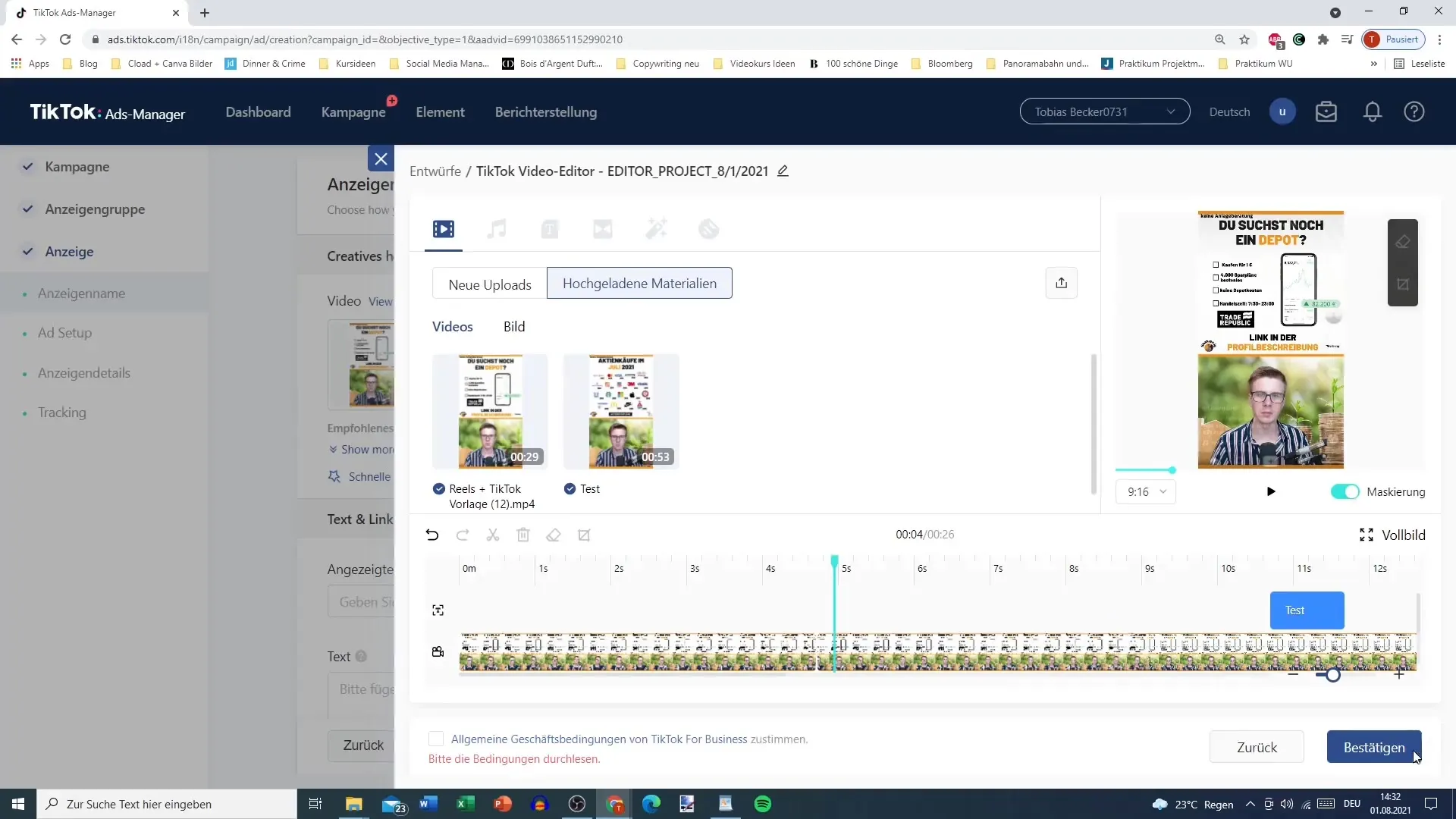
10. збереження та публікація відео
Після того, як всі налаштування були зроблені, ви можете зберегти своє відео. Перевірте попередній перегляд і переконайтеся, що все зроблено до вашого задоволення, перш ніж остаточно завантажити відео.
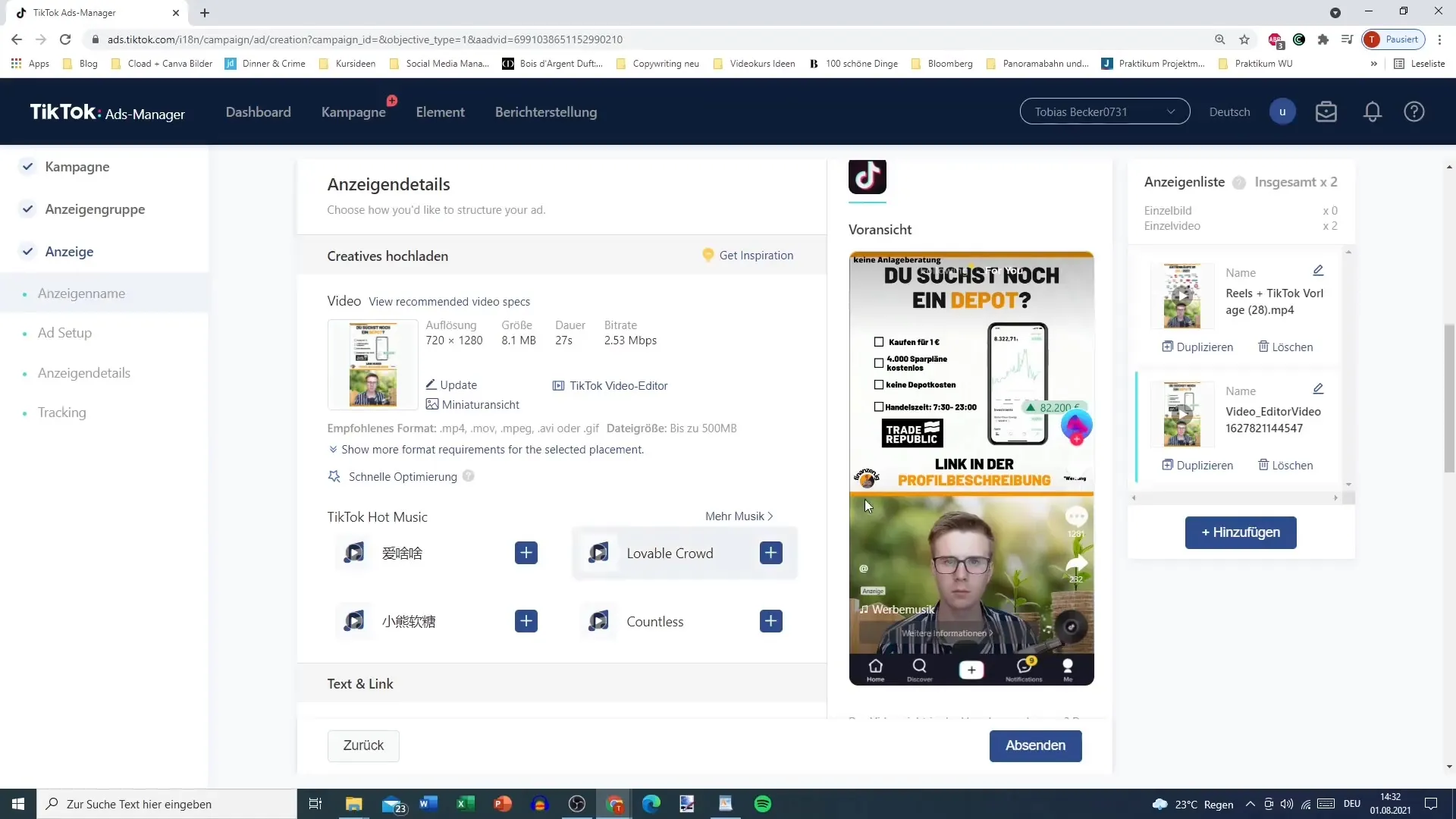
Підсумок
Відеоредактор TikTok в Ads Manager - це потужний інструмент для створення креативних відео. Він дає вам гнучкість у редагуванні та налаштуванні контенту без необхідності покладатися на зовнішнє програмне забезпечення. Чим більше ви експериментуєте з різними функціями, тим кращою буде якість ваших відео. Використовуйте інформацію з цього посібника, щоб ефективно демонструвати свій контент і підтримувати свою маркетингову стратегію.
Поширені запитання
Як завантажити відео в TikTok Ads Manager?Ви можете завантажити відео, натиснувши "Додати", а потім вибрати файл з вашого комп'ютера або перетягнути його.
Де я можу знайти музичну підбірку для мого відео?Ви можете знайти музичну підбірку в редакторі відео у відповідній опції, де ви можете вибрати з бібліотеки ліцензійних треків.
Чи можу я додати текст до свого відео?Так, ви можете додати текст до свого відео та налаштувати шрифт, колір і розмір.
Як додати переходи між кліпами?Додайте переходи, перетягнувши потрібний перехід між кліпами після того, як ви їх розділили.
Що потрібно враховувати при використанні музики у відео?Переконайтеся, що ви приймаєте умови використання музики, щоб переконатися, що вона використовується тільки для TikTok і не може бути завантажена на інші платформи.


